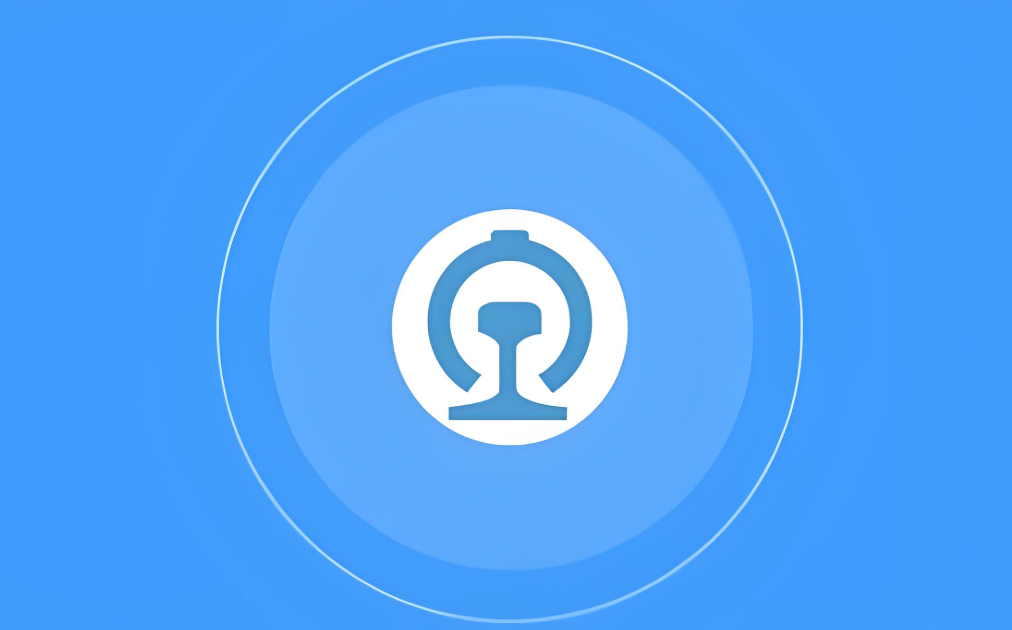修复 Windows 11 中 Sxstrace.exe 运行时错误的 5 种方法
来源:云东方
2023-04-27 10:08:51
0浏览
收藏
“纵有疾风来,人生不言弃”,这句话送给正在学习文章的朋友们,也希望在阅读本文《修复 Windows 11 中 Sxstrace.exe 运行时错误的 5 种方法》后,能够真的帮助到大家。我也会在后续的文章中,陆续更新文章相关的技术文章,有好的建议欢迎大家在评论留言,非常感谢!
Windows 用户有时会发现启动程序很困难,在这种情况下可能会收到一条错误消息,要求使用命令行 sxstrace.exe 工具了解更多详细信息。
sxstrace.exe 由 Microsoft 于 2006 年 11 月首次为 Windows 引入,从那时起,它一直是 Windows 不可或缺的一部分。
什么是sxstrace exe?
sxstrace.exe 是 Windows 中的可执行应用程序文件。通常,这些类型的文件包含许多指令,这些指令在打开文件时由您的计算机执行。
如果您一直在寻找解决与此可执行文件相关的问题的方法,请继续阅读,我们将重点介绍修复它的简单过程。
如何修复我的计算机上的 sxstrace.exe 问题?
1. 更新Windows
- 按+ 键打开Windows 设置。WindowsI
- 选择Windows 更新。单击检查更新。
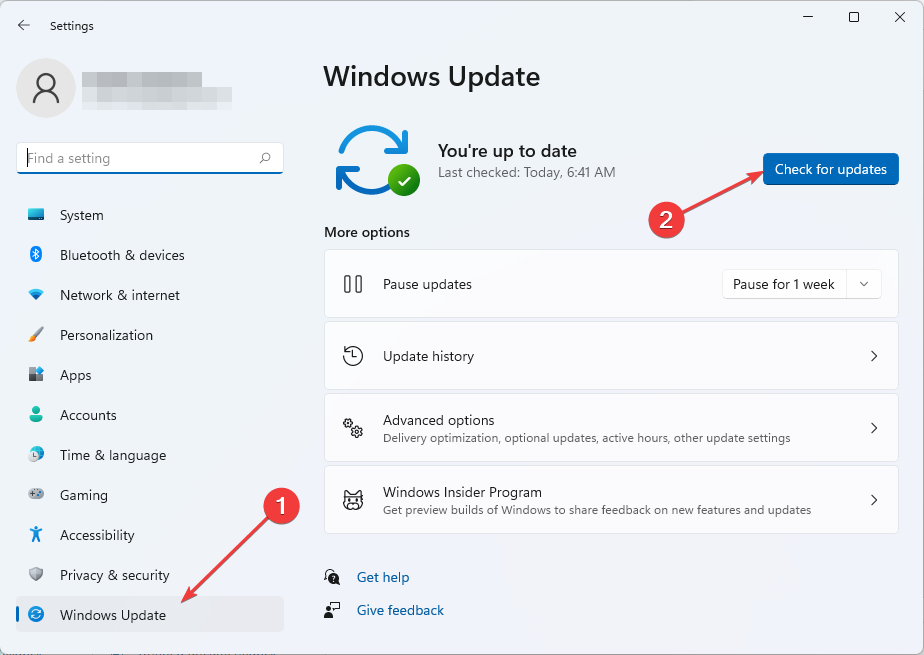
- 接下来,下载并安装更新(如果找到)。
- 重新启动PC 以使新更改生效。
2.运行系统文件检查器
- 按+ 键打开Windows 搜索。WindowsQ
- 键入cmd。选择命令提示符,然后选择以管理员身份运行。
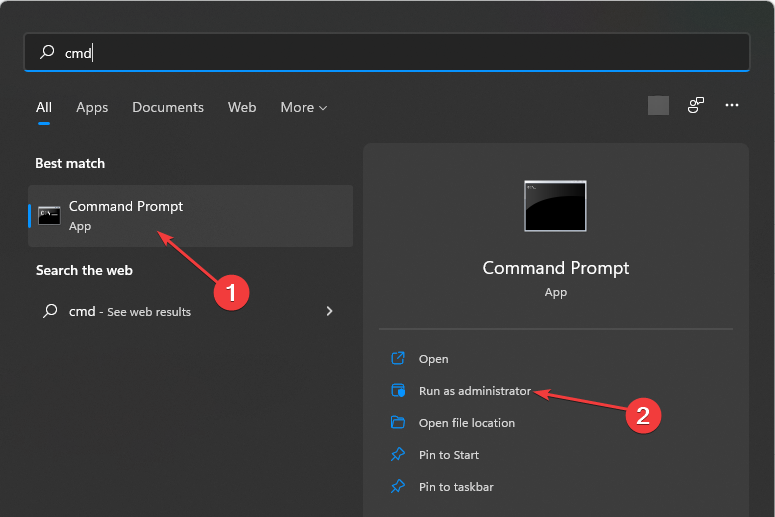
- 键入以下命令:
sfc/scannow - 按Enter。然后等待验证完成。
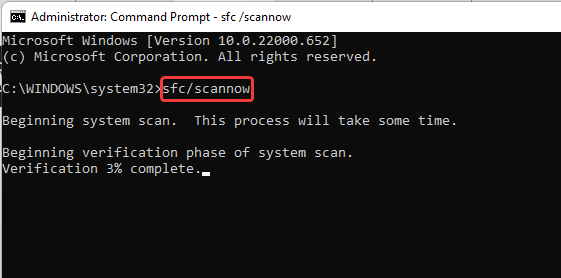
- 如果没有发现损坏的系统文件,请输入以下命令:
DISM.exe /Online /Cleanup-image /Scanhealth - 接下来,键入以下命令:
DISM.exe /Online /Cleanup-image /Restorehealth - 关闭命令提示符,然后重新启动计算机。
3.运行程序兼容性疑难解答
- 按+ 键打开设置。WindowsI
- 选择系统。然后选择疑难解答。
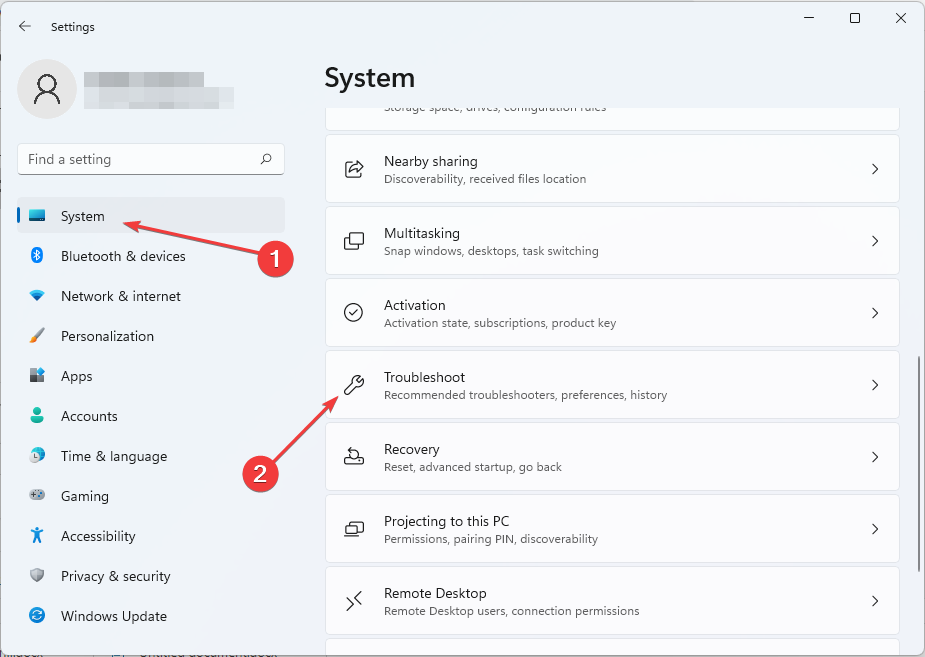
- 单击推荐的疑难解答首选项。
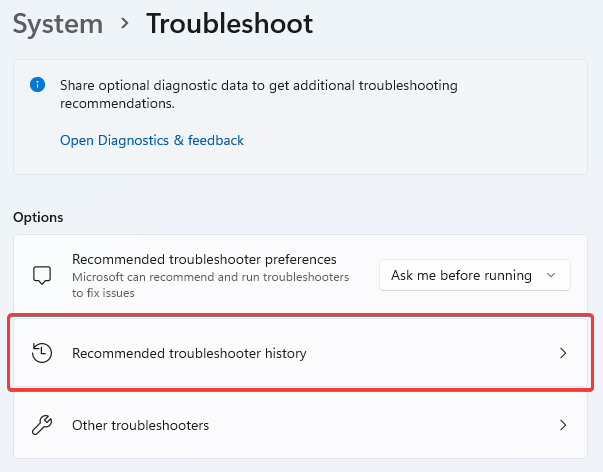
- 如果没有推荐的首选项,请选择其他疑难解答。
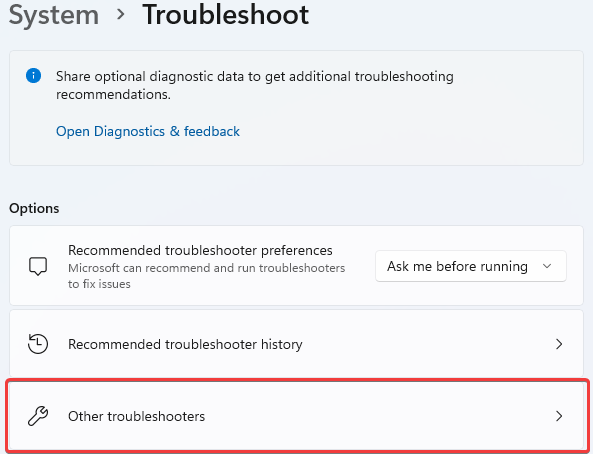
- 接下来,单击运行以启动程序兼容性疑难解答。
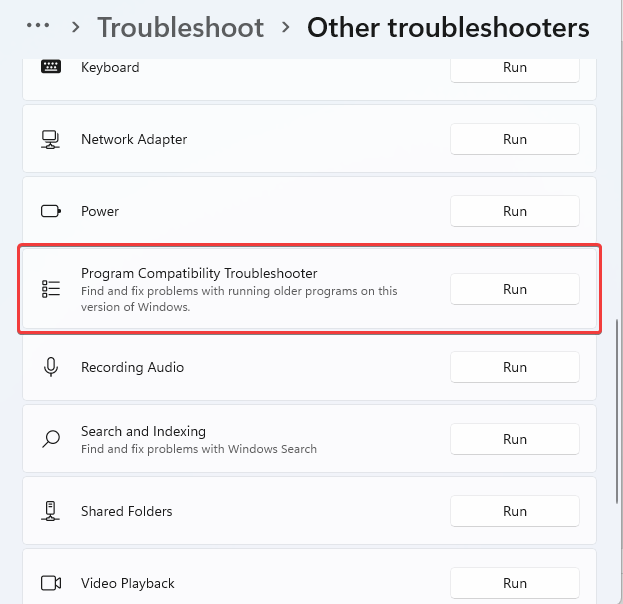
- 在选项列表中,选择您遇到问题的程序。如果未列出,请单击未列出选项以找到它并进行故障排除。
- 完成故障排除后,重新启动计算机。
4.手动注册sxstrace.exe
- 按+ 键打开运行。WindowsR
- 键入cmd。按Control+Shift然后按Enter。
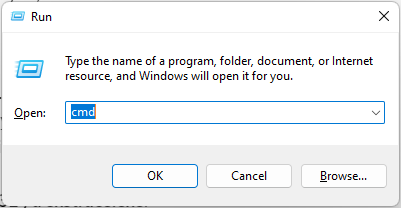
- 将显示一个权限对话框,选择Yes。
- 键入此命令:
regsvr32 /u sxstrace.exe - 按Enter。
- 接下来,输入以下命令:
regsvr32 /i sxstrace.exe - 按Enter键。
- 重新启动计算机并重试您尝试运行的程序。
5.重新安装Windows
- 按+打开设置。WindowsI
- 选择系统。
- 查找并定位Recovery。
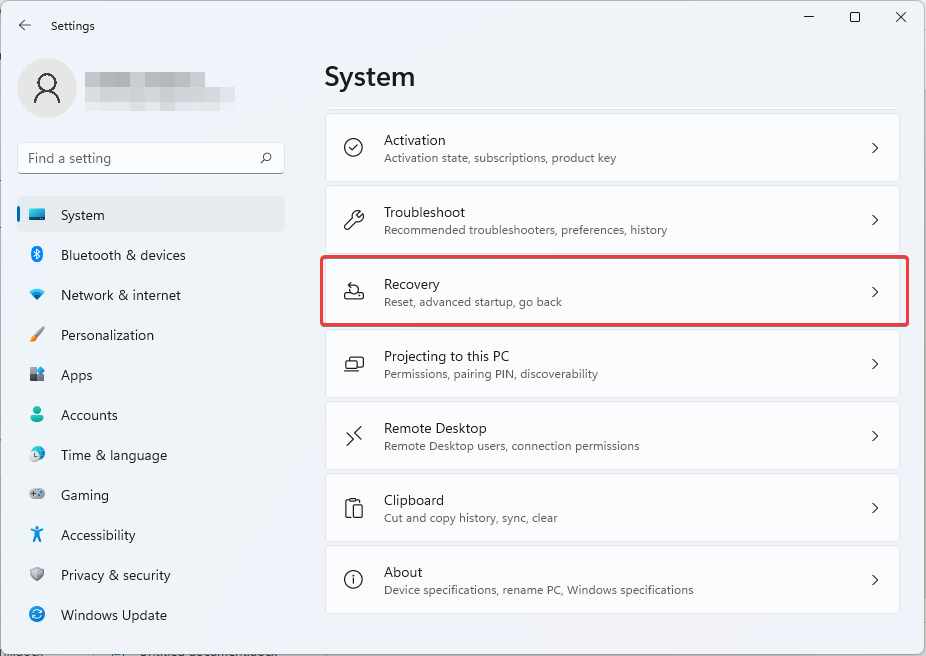
- 点击重置电脑。
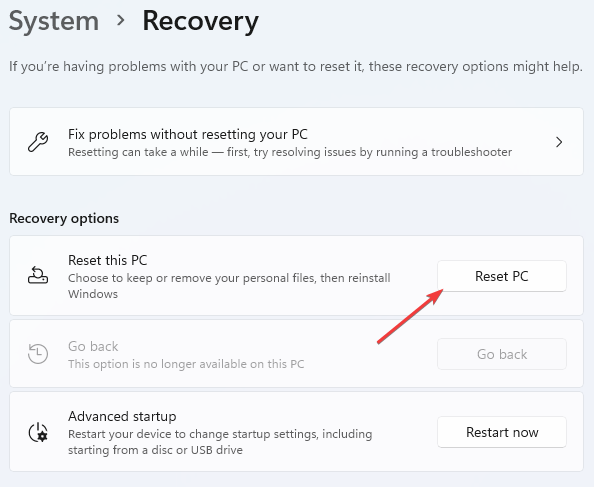
- 接下来,选择在重新安装 Windows 之前是删除应用程序和设置还是删除所有内容。
到目前为止突出显示的方法的任何组合都应该能够帮助您解决 Windows 11 中 sxstrace.exe 工具的问题。
如果问题仍然存在,您可能需要重新安装提示问题的程序。如果程序需要使用游戏手柄或鼠标等外围硬件,请尝试更新设备的驱动程序。您可以查看我们的教程,了解如何使用设备管理器轻松做到这一点。
终于介绍完啦!小伙伴们,这篇关于《修复 Windows 11 中 Sxstrace.exe 运行时错误的 5 种方法》的介绍应该让你收获多多了吧!欢迎大家收藏或分享给更多需要学习的朋友吧~golang学习网公众号也会发布文章相关知识,快来关注吧!
版本声明
本文转载于:云东方 如有侵犯,请联系study_golang@163.com删除
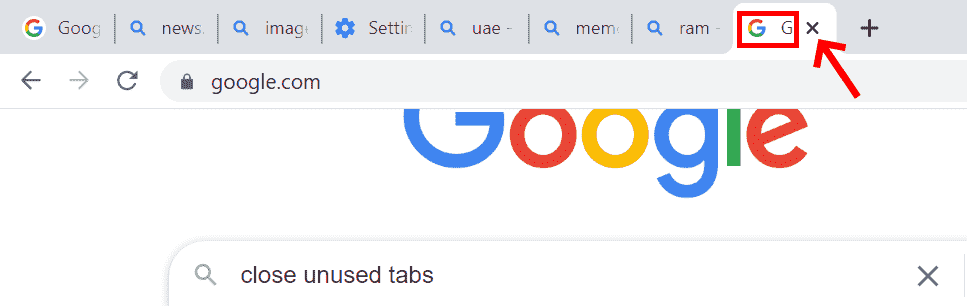 在 chrome 中最小化内存使用的前 7 种方法
在 chrome 中最小化内存使用的前 7 种方法
- 上一篇
- 在 chrome 中最小化内存使用的前 7 种方法
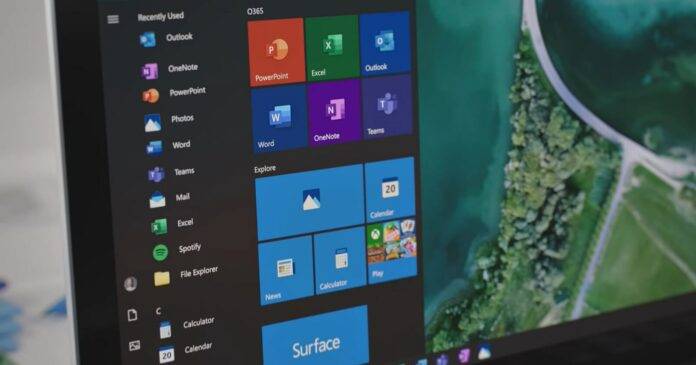
- 下一篇
- 注意 Windows 11 KB5012592 和 Windows 10 KB5012599 中的这些问题
查看更多
最新文章
-
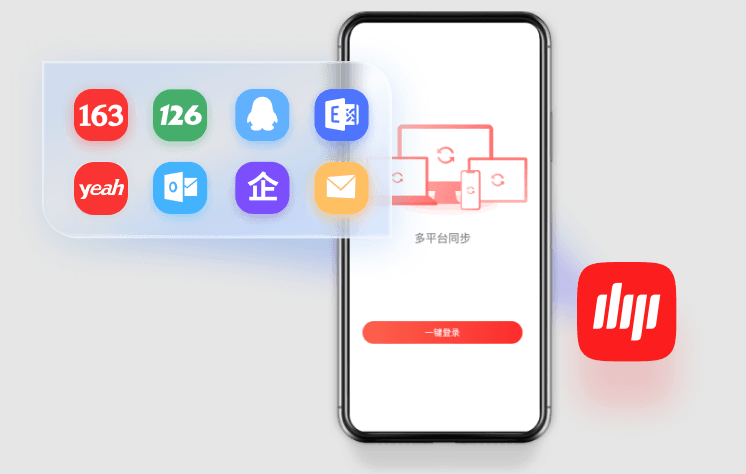
- 文章 · 软件教程 | 17秒前 |
- 163邮箱注册入口及官网地址
- 330浏览 收藏
-

- 文章 · 软件教程 | 2分钟前 |
- 高德地图连接安卓车机教程
- 350浏览 收藏
-
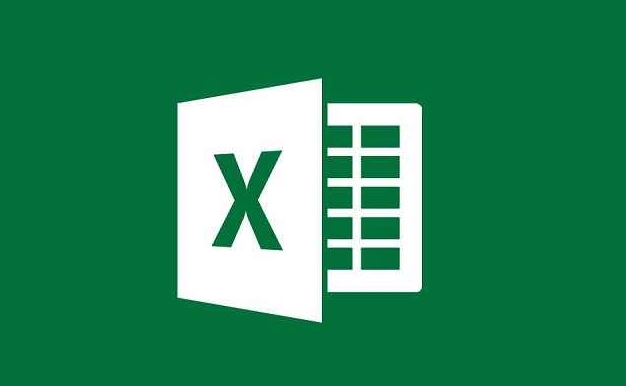
- 文章 · 软件教程 | 10分钟前 |
- Excel错误值怎么快速找和解决
- 485浏览 收藏
-

- 文章 · 软件教程 | 15分钟前 |
- 电脑开机黑屏处理方法故障排查指南
- 312浏览 收藏
-

- 文章 · 软件教程 | 23分钟前 |
- 雨课堂电脑登录方法及资料查看教程
- 244浏览 收藏
查看更多
课程推荐
-

- 前端进阶之JavaScript设计模式
- 设计模式是开发人员在软件开发过程中面临一般问题时的解决方案,代表了最佳的实践。本课程的主打内容包括JS常见设计模式以及具体应用场景,打造一站式知识长龙服务,适合有JS基础的同学学习。
- 543次学习
-

- GO语言核心编程课程
- 本课程采用真实案例,全面具体可落地,从理论到实践,一步一步将GO核心编程技术、编程思想、底层实现融会贯通,使学习者贴近时代脉搏,做IT互联网时代的弄潮儿。
- 516次学习
-

- 简单聊聊mysql8与网络通信
- 如有问题加微信:Le-studyg;在课程中,我们将首先介绍MySQL8的新特性,包括性能优化、安全增强、新数据类型等,帮助学生快速熟悉MySQL8的最新功能。接着,我们将深入解析MySQL的网络通信机制,包括协议、连接管理、数据传输等,让
- 500次学习
-

- JavaScript正则表达式基础与实战
- 在任何一门编程语言中,正则表达式,都是一项重要的知识,它提供了高效的字符串匹配与捕获机制,可以极大的简化程序设计。
- 487次学习
-

- 从零制作响应式网站—Grid布局
- 本系列教程将展示从零制作一个假想的网络科技公司官网,分为导航,轮播,关于我们,成功案例,服务流程,团队介绍,数据部分,公司动态,底部信息等内容区块。网站整体采用CSSGrid布局,支持响应式,有流畅过渡和展现动画。
- 485次学习
查看更多
AI推荐
-

- ChatExcel酷表
- ChatExcel酷表是由北京大学团队打造的Excel聊天机器人,用自然语言操控表格,简化数据处理,告别繁琐操作,提升工作效率!适用于学生、上班族及政府人员。
- 3177次使用
-

- Any绘本
- 探索Any绘本(anypicturebook.com/zh),一款开源免费的AI绘本创作工具,基于Google Gemini与Flux AI模型,让您轻松创作个性化绘本。适用于家庭、教育、创作等多种场景,零门槛,高自由度,技术透明,本地可控。
- 3389次使用
-

- 可赞AI
- 可赞AI,AI驱动的办公可视化智能工具,助您轻松实现文本与可视化元素高效转化。无论是智能文档生成、多格式文本解析,还是一键生成专业图表、脑图、知识卡片,可赞AI都能让信息处理更清晰高效。覆盖数据汇报、会议纪要、内容营销等全场景,大幅提升办公效率,降低专业门槛,是您提升工作效率的得力助手。
- 3418次使用
-

- 星月写作
- 星月写作是国内首款聚焦中文网络小说创作的AI辅助工具,解决网文作者从构思到变现的全流程痛点。AI扫榜、专属模板、全链路适配,助力新人快速上手,资深作者效率倍增。
- 4523次使用
-

- MagicLight
- MagicLight.ai是全球首款叙事驱动型AI动画视频创作平台,专注于解决从故事想法到完整动画的全流程痛点。它通过自研AI模型,保障角色、风格、场景高度一致性,让零动画经验者也能高效产出专业级叙事内容。广泛适用于独立创作者、动画工作室、教育机构及企业营销,助您轻松实现创意落地与商业化。
- 3797次使用
查看更多
相关文章
-
- pe系统下载好如何重装的具体教程
- 2023-05-01 501浏览
-
- qq游戏大厅怎么开启蓝钻提醒功能-qq游戏大厅开启蓝钻提醒功能教程
- 2023-04-29 501浏览
-
- 吉吉影音怎样播放网络视频 吉吉影音播放网络视频的操作步骤
- 2023-04-09 501浏览
-
- 腾讯会议怎么使用电脑音频 腾讯会议播放电脑音频的方法
- 2023-04-04 501浏览
-
- PPT制作图片滚动效果的简单方法
- 2023-04-26 501浏览